发布时间:2023-06-09 来源:互联网 阅读次数:2161
在与打印机长期接触过程中,大家可能会遇到许多莫名其妙的打印故障,仔细总结这些故障时,你或许会发现其中有不少竟然与打印纸张有关,例如明明进纸槽中有打印纸,但打印机却硬要提示你重新插入纸张,或者打印机经常出现夹纸、无法进纸等现象。面对与众不同的打印纸张故障,我们该如何才能有效将它们快速排除呢?其实不同的纸张故障产生的原因不同,这就需要我们有针对性地采取措施,来应对不同的打印纸张故障。下面,本文就将经常容易发生的几种打印纸张故障排除方法总结出来,以帮助各位提高排除纸张故障的效率!
排除“插入纸张”提示故障
也许在使用打印机打印测试页面或者打印某个目标文档时,你会遇到这样一则奇怪的故障,那就是打印机进纸槽中明明放有纸张,但屏幕上还是会自动弹出“请插入纸张”的提示,更为奇怪的是单击该提示界面中的“确定”按钮后,打印机竟然还能进行正常打印。遇到这种算不上是故障的奇怪现象时,你该怎样才能将烦人的“请插入纸张”虚假提示消除掉呢?
其实仔细分析上面的现象,你不难发现打印机自身是没有问题的,毕竟单击提示界面中的“确定”按钮后,打印机仍然可以将目标文档打印出来,这么一来上面的怪现象肯定就是由于打印参数设置不当造成的了。经过笔者多次设置测试发现,如果将打印机的“纸张来源”参数修改为“手动送纸”的话,那么打印机每次在执行打印任务时,都会自动弹出“请插入纸张”的提示;要想消除该提示,你只要按如下步骤重新设置一下打印机纸张来源参数就可以了:
首先单击“开始”菜单中的“设置”选项,从弹出的下级子菜单中选中“打印机”选项,打开打印机列表界面;
其次在该界面中,用鼠标右键单击一下安装在本地计算机中的目标打印机图标,从弹出的右键菜单中单击“属性”命令,进入到打印机属性设置窗口;
接着单击该设置窗口中的“常规”选项卡,再单击对应选项设置页面中的“打印首选项”按钮,然后单击其后界面中的“纸张/质量”选项卡,打开打印纸张设置标签页面。
接下来单击“纸张来源”设置项处的下拉按钮,并从弹出的下拉列表中选择“自动选择”选项,最后单击“确定”按钮,完成打印参数的设置操作。当你尝试再次进行打印时,你就会发现此时打印机就不会弹出“请插入纸张”的虚假提示了。
排除纸张吸墨困难故障
在使用喷墨打印机打印图象时,常常会遇到打印纸张因无法快速吸收墨水,导致喷洒在纸张表面的墨水迅速扩散开来,最终影响了打印效果,这种现象在使用普通打印纸时尤其常见。如果我们对打印效果比较在意的话,有没有办法消除普通打印纸吸墨困难的故障呢?其实如果你不怕麻烦的话,完全可以按如下方法来“加工”普通打印纸,让其快速吸收多余墨水:
在放入打印纸张之前,首先找来一只普通电烫熨斗(注意哟,不能使用蒸气熨斗呀),对普通打印纸表面稍微熨烫一下,一旦感觉到纸张表面有点发热时,就停止对其熨烫,熨烫过后的纸张表面温度在短时间内还会保持一个较高数值,而且熨烫过后的纸张看上去比平时更平整、更光滑;
接着将“加工”好的普通纸小心地放到进纸槽中,然后执行图象打印操作,当墨水喷洒在已经被“加工”过的普通纸张表面上时,墨水就会被纸张表面的“余热”迅速蒸发吸收掉,从而防止了墨水因无法被吸收掉而在纸张表面不断扩散、蔓延的现象,这样你就解决了普通纸张吸墨困难的故障。不过,由于这种“加工”普通打印纸的方法,操作起来不大容易控制,毕竟将纸张表面的温度熨烫得过高的话,容易引起纸质变脆,而熨烫温度过低的话又达不到效果,所以这种“加工”方法只能作为“应急”所用。
排除进纸夹纸故障
在使用打印机的过程中,最常碰到的打印纸张故障就是夹纸故障,引起该故障的原因有很多,例如要是纸张没有放整齐、平整的话,要是打印纸表面有褶皱现象或卷曲严重的话,要是纸张表面有胶类的障碍物时,都可能造成打印机发生夹纸故障。在排除这类故障时,你一定要查明打印机夹纸原因,然后采取有针对性的排除方法:
如果进纸夹纸故障是由于打印纸没有放置整齐引起的话,那你可以尝试通过打印机控制面板中的“进纸/退纸”键,来让打印机沿着进纸的逆方向自行退纸;
如果进纸夹纸故障是由于打印纸表面不平整或有卷曲现象引起的话,那你可以打开打印机的外壳,然后用双手拉着打印纸的两侧,缓慢地沿着进纸的逆方向将夹在打印机内部的纸张取出来;当然在排除夹纸故障时,为了防止打印机受损,你最好将打印机的电源切断。
为了避免日后再次发生打印机夹纸故障,你需要做好以下几项工作:
首先在放置打印纸张时,一定要让打印纸保持水平、整齐,千万不能歪斜放置;其次为防止纸张表面产生静电感应现象,导致多张打印纸粘在一起被同时卷入到打印机,从而造成打印卡纸现象,你一定要在放纸之前,先把打印纸均匀分散打开几个回合;第三要确保放入到进纸槽中的打印纸不能太厚,因为太厚的打印纸不但不容易被卷入,即使能够勉强被卷入,也非常容易发生夹纸故障;另外一次性放到进纸槽中的纸张数量也不能太多,否则太多的纸张会卡住打印机进纸系统顺利执行进纸操作;第四一定要保持打印纸表面干净、平整,如果打印纸长时间没有使用的话,可以在打印之前将它放到太阳光下照射一段时间。
排除无法进纸故障
打印纸张被无法卷入的故障,也是我们经常碰到的一种故障,引起这种故障的原因也有很多,遇到这种打印纸张故障时,你可以按照如下步骤来逐一排除:
首先打开打印机的外壳,看看其内部是否有障碍物存在,比方说打印机内部要是有纸团或者卡纸出现的话,打印机的走纸系统当然就无法工作了,此时你必须将纸团拿走或将卡纸现象排除掉,打印机才能正常进纸;其次检查一下放到进纸槽中的打印纸张高度,是否超过了进纸槽两侧导轨上的限定高度标志,如果进纸槽中的纸张高度超过这个标准的话,就可能阻碍走纸系统的正常卷纸,此时必须重新正确放置适量的打印纸到进纸槽中,才能排除无法进纸故障;第三看看打印机使用的纸张是否是符合标准的专用打印纸,如果使用的纸张太厚或者太薄的话,都可能引起无法进纸故障的发生,所以一旦发现自己使用的纸张不符合要求时,一定要及时换用专用打印纸;第四,如果你使用的打印机是喷墨打印机时,就需要看看打印机控制面板中的墨盒指示灯是否工作正常,如果不正常的话,就说明打印机此时正缺墨或墨盒安装不当,这样打印机也不会自动进纸,这个时候只有先将墨盒故障排除掉才有可能消除无法进纸故障。
排除一次卷多纸故障
如果你所使用的打印纸存放时间比较长的话,那么其表面会有湿气产生,这种湿气可能会使多张打印纸粘在一起,从而容易造成打印机一次卷多纸故障的发生,另外纸张表面的静电感应现象也容易导致多张打印纸同时被卷入。为了有效排除一次卷多纸故障,你必须按如下要求来操作:
首先看看自己使用的打印纸是否符合要求,例如一般打印机使用的纸张在重量上必须达到60克以上,如果使用低于60克的超薄纸张时,打印机就特别容易同时卷进多张打印纸;因此为了避免一次卷多纸故障的发生,你一定要使用符合规定的打印纸张。
其次为了排除纸张表面的静电感应现象,你在将打印纸正式放置到进纸槽中时,最好能将打印纸分散掸开,以保证每张打印纸不粘连在一起,之后再将打印纸整齐地放到进纸槽中。
第三,如果你使用的打印机具有纸张厚度调节功能时,可以借助调节杆的功能,来调整打印机走纸系统的厚度;当然调节杆的位置需要进行多次调整测试,才能处于最理想状态,这需要你有足够的耐心。
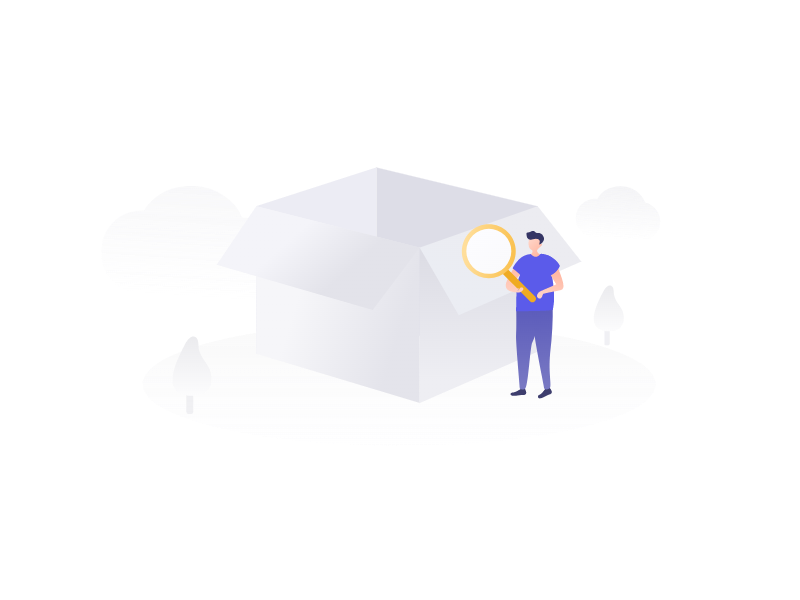
免责声明:凡本站注明来源为互联网的信息,均转载自其它媒体,转载的目的在于传递更多信息,并不代表本站赞同其观点和对其真实性负责。
版权所有©2019- 北京神奇像素科技有限公司
![]() 京ICP备19021094号
京ICP备19021094号
